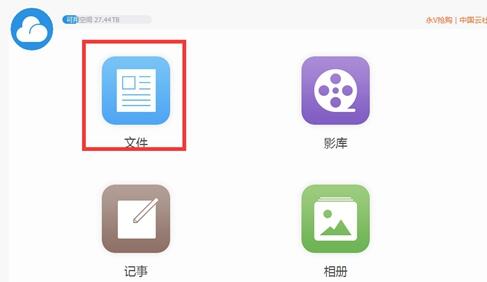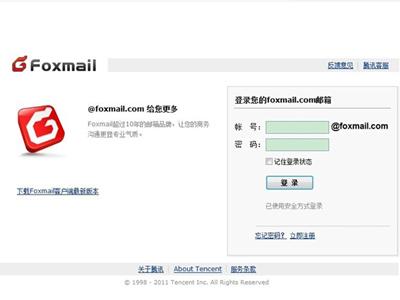萬盛學電腦網 >> 圖文處理 >> Photoshop教程 >> ps合成圖片教程 >> PS合成超現實風格的海上浮樹
PS合成超現實風格的海上浮樹
今天的合成教程特別簡單,新手借此教程可以熟悉一下Photoshop基礎工具的運用,其他的主要學習圖像合成的思路,素材都打包好了,來收!
祥子被注冊:Photoshop教程是Photoshop CC,一些截圖可能不同。
最後效果:

步驟 1
創建一個大小為800px * 1140px白色背景。將海洋圖片素材(下載文件中包含)拖進Photoshop,用選取工具選擇以下區域:
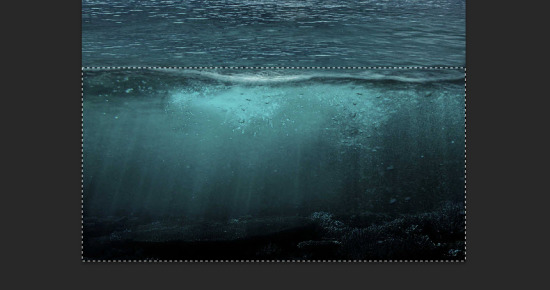
復制並粘貼到剛才創建的文檔中,調整大小以適應畫布的寬度:
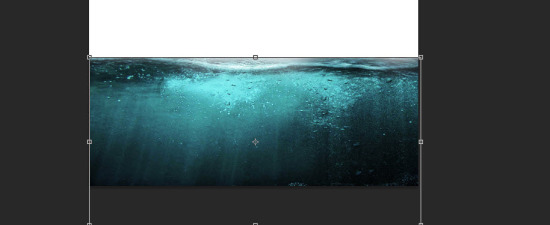
用軟橡皮擦擦掉海洋頂部邊緣:
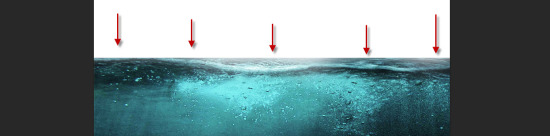
創建兩個調整圖層,當作海洋圖層的蒙版:
色階調整層:
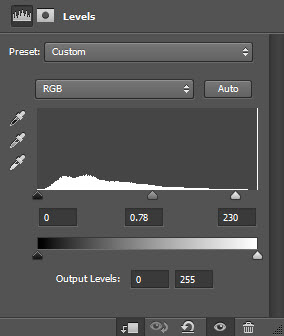
曲線調整層:
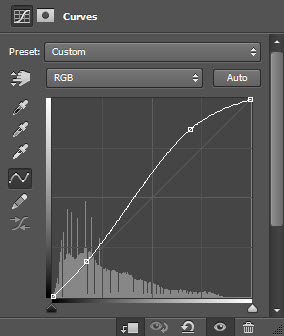
完成後效果:

步驟 2
我們將添加一些魚放到海洋中。魚類圖像(下載文件中包含)用Photoshop打開並從中選擇一些魚:(你可以用魔棒或快速選擇工具來選擇。)

將摳出來的魚放到海洋圖層上面。混合模式為“疊加”,效果如下:
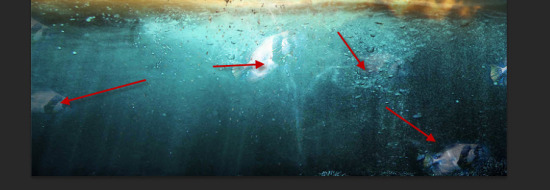
步驟 3
開始添加天空,根據圖中顯示選擇選區為天空。
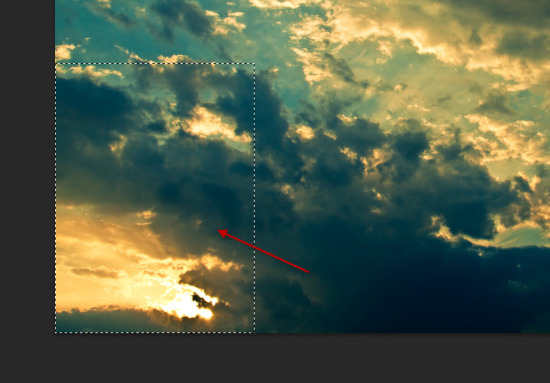
復制並粘貼到文檔,調整大小來適應我們的畫布,應用以下調整圖層作為蒙版:
色階調整層:
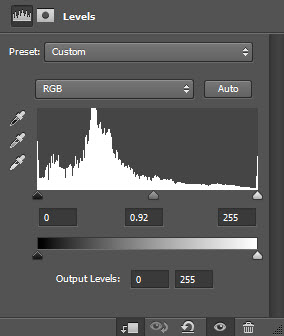
曲線調整層:
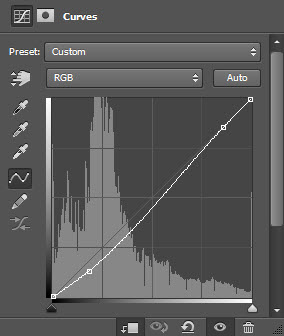
用軟橡皮擦擦掉的天空層的底部邊緣,讓它融入海洋中:

這是迄今為止效果:

步驟 4
添加地面,把地面素材拖到PS,用選區工具選擇選擇,如下圖所示:

復制並粘貼到文檔。調整大小,把它放在海洋圖層上面。用軟橡皮擦擦其邊緣直到形成以下形狀:
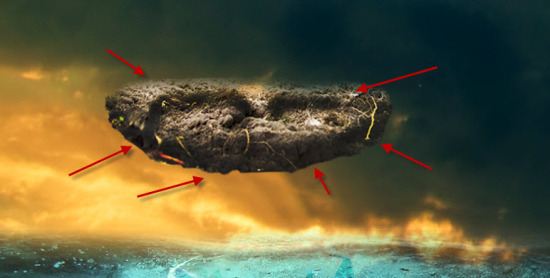
用加深工具加深地面的底部,如下圖所示:
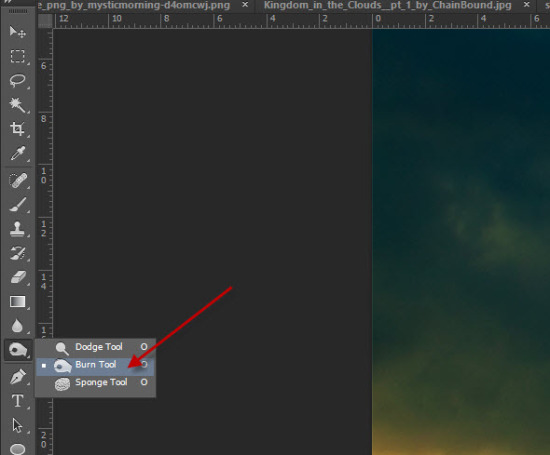
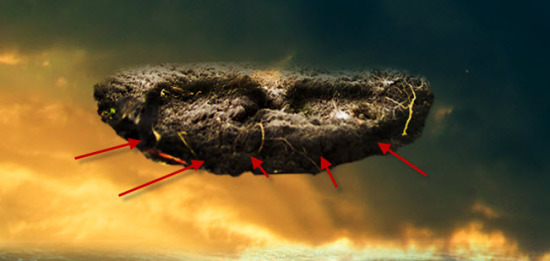
為土壤圖層添加曲線調整層蒙版:
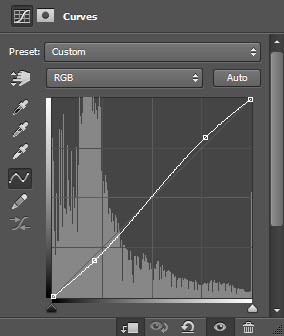
這是迄今為止效果:

步驟 5
添加樹,將樹的素材(下載文件中包含)添加到我們的文檔,調整大小以適應地面的寬度:

添加下面的曲線調整層為蒙版:

在曲線蒙版中用黑色塗抹一下區域:

這是迄今為止效果:

步驟 6
新建一個圖層,用雲朵筆刷畫一些雲朵出來。

創建一個新層,再加一些粒子效果:

使用抽象的筆刷畫一些線條在樹的周圍:(用“疊加”的混合模式,添加一下花哨的照明效果)
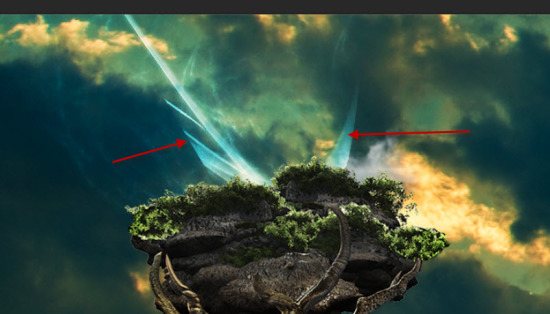
選擇一些鳥的素材(下載文件中包含)添加到文檔中:
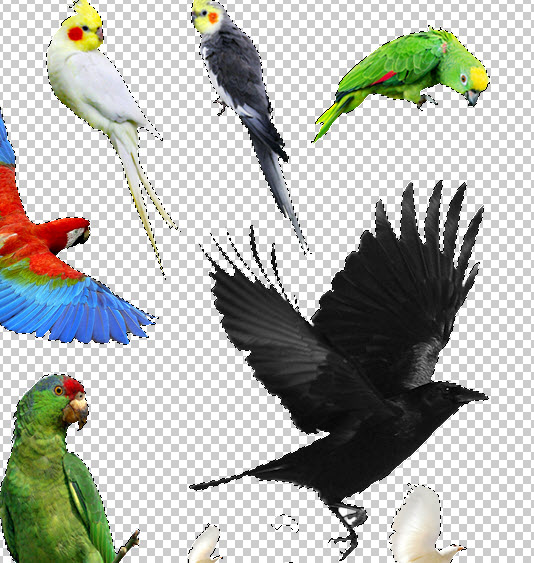
把一些鳥放在樹上和樹的周圍,調整大小:

步驟 7
到這裡幾乎快要完成了!最後我們使用加深工具添加樹的陰影,讓樹和地面更融合一些:
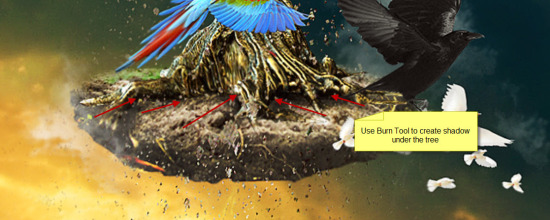
添加下面的曲線調整整個圖像的對比度:

最終效果: